пошаговая инструкция для LG, Sony, Panasonic, Philips
Хотите наслаждаться просмотром фильмов в отличном качестве, не выходя из дома? Домашний кинотеатр – ваш лучший помощник в этом. Нужно разрушить миф о том, что подключение сильно разнится в зависимости от фирмы-производителя телевизора, будь то Sony, Samsung, LG, Panasonic, Philips и т.д. Отнюдь – схема едина, но есть некоторые нюансы в используемых разъемах, и зависят они не от марки, а от возраста телевизора. «КП» расскажет о том, как подключить домашний кинотеатр к телевизору быстро и правильно.
ВАЖНО!
Убедитесь, что во время подключения домашнего кинотеатра к телевизору все приборы отсоединены от электросети и обесточены!
HDMI
Самый удобный и современный вариант, но он отсутствует у более старых моделей телевизоров. Такой формат подходит для передачи аудио и видео в высоком качестве и избавляет вас от большого количества проводов и долгих настроек.
На ресивере необходимо подключить кабель к разъему HDMI с пометкой «OUT», а на телевизоре к разъему с пометкой «IN». Удобство этого способа, как уже сказано, заключается в том, что одним проводом мы подключаем и видео- и аудиосигнал.
Удобство этого способа, как уже сказано, заключается в том, что одним проводом мы подключаем и видео- и аудиосигнал.
Теперь необходимо соединить ресивер с источником сигнала и аудиосистемой. Для начала подключаем приставку к DVD или Blue-ray плееру. Для этого, на задней панели плеера находим разъем HDMI или аналоговые разъемы (простые «тюльпаны») с пометкой «OUT» и соединяем их с соответствующим гнездом на ресивере, но с пометкой «IN».
Далее, подключим колонки и сабвуфер к приставке. Встречаются два типа соединения – зажимные (провода крепятся под небольшие прищепки) и резьбовые (провода прикручиваются к контактам). Важно соблюдать порядок – например, не подключить центральную колонку на место сабвуфера или задние динамики на место передних.
Хотите наслаждаться просмотром фильмов в отличном качестве, не выходя из дома? Домашний кинотеатр – ваш лучший помощник в этом. Фото: pixabay.com
Оптический кабельЕсли HDMI или SCART при подключении домашнего кинотеатра к телевизору позволяют сразу настраивать и видео- и аудиосигнал, то в случае использования аналогового способа подключения видео, звук нужно подключать дополнительно. Оптический (или оптоволоконный) кабель – по качеству лучший для этого вариант. Преимущество такого кабеля в устойчивости к электромагнитным излучениям.
Оптический (или оптоволоконный) кабель – по качеству лучший для этого вариант. Преимущество такого кабеля в устойчивости к электромагнитным излучениям.
Для того, чтобы подключить домашний кинотеатр, нужно подсоединить один конец кабеля к гнезду «OUT» на ресивере, а другой к «IN» на телевизоре. Это позволит сделать звучание чистым, без каких-либо помех. Правда, не все телевизоры обладают возможностью приема сигнала через оптоволокно – иногда они работают только на «выход».
После успешного подключения звука нужно подключить передачу видео от ресивера к телевизору (можно при помощи HDMI или «тюльпанов»), а затем соединить приставку с источником сигнала и аудиосистеме по алгоритму, указанному в первом пункте.
Коаксиальный кабельЕще один способ передачи аудиосигнала при подключении домашнего кинотеатра к телевизору – через коаксиальный разъем. По качеству он немногим хуже оптоволоконного, но сам кабель является более громоздким и менее гибким, что может доставить определенные сложности при монтаже.
По качеству он немногим хуже оптоволоконного, но сам кабель является более громоздким и менее гибким, что может доставить определенные сложности при монтаже.
Данный вид кабеля нужно подключать к гнезду «Coaxial OUT» ресивера и «Coaxial IN» телевизора. По виду он напоминает «антенный» вход.
После успешного подключения звука, необходимо подключить передачу видео от ресивера к телевизору, а затем подсоединить к приставке источник сигнала и аудиосистему.
Аналоговые разъемыСамый старый и низкокачественный способ подключения домашнего кинотеатра к телевизору, применять который стоит, только если нет возможности использовать другой метод. Провода-«тюльпаны» следует подключать к аудио- и видео-гнездам ресивера с пометкой «OUT». Другие концы проводов подключаются к аналогичным гнездам на телевизоре, но с подписью «IN».
Для того чтобы использовать качественные колонки не только для просмотра фильмов с домашнего кинотеатра, но и для обычного просмотра ТВ, нужно провести небольшие манипуляции с подключением кабелей аудио.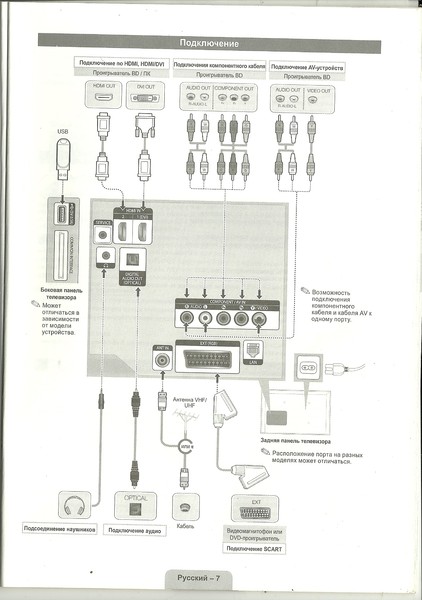 Фото: www.sony.ru
Фото: www.sony.ruВажно при этом соблюдать цветовую маркировку – она поможет вам правильно разобраться с подключением. Чаще всего желтый «тюльпан» отвечает за видео, а красный и белый – за аудио. Таким образом, подключать их следует к разъемам соответствующего цвета.
Разъем SCARTЭтот способ подключения домашнего кинотеатра к телевизору чем-то напоминает подключение через HDMI, но имеет худшее качество передачи. Как правило, такой разъем используется на старых моделях телевизоров и оборудования.
Один конец провода подсоединяем к разъему SCART на телевизоре. Обычно он один, но все равное убедитесь, что на нем пометка «IN». Находим соответствующее гнездо на задней панели ресивера. Если его нет (такое может быть, если домашний кинотеатр нового поколения), то потребуется переходник SCART-RCA (обычные «тюльпаны»), либо уже готовый кабель такого типа. «Тюльпаны» подключаем к ресиверу, к гнездам с пометкой «OUT». Здесь важно соблюдать цветовую маркировку.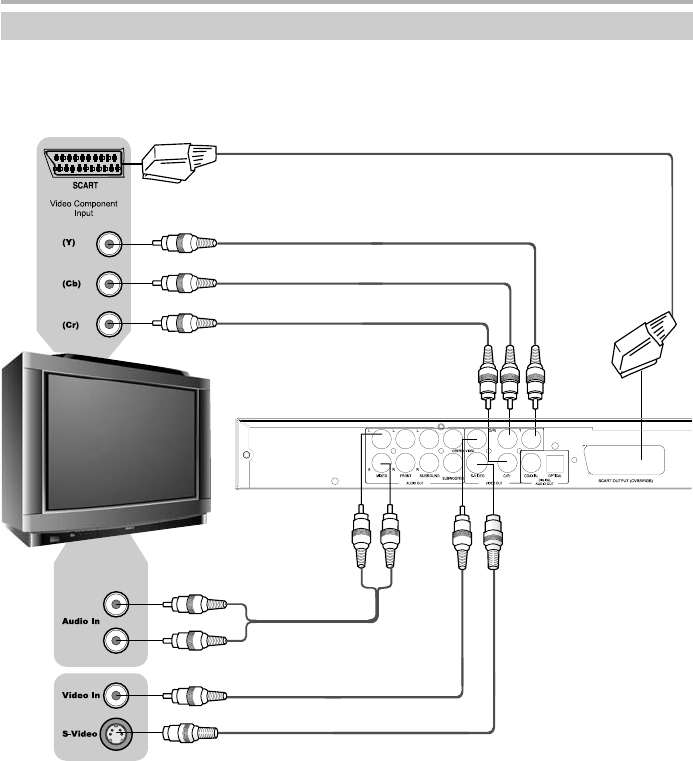 Как правило, желтый «тюльпан» отвечает за видео, а красный и белый – за аудио.
Как правило, желтый «тюльпан» отвечает за видео, а красный и белый – за аудио.
После этого? по уже известной схеме подключаем источник сигнала и аудиосистему к ресиверу.
Разъем S-video
Подключение домашнего кинотеатра к телевизору через аналоговый разъем S-Video (separate video) является достаточно старым, как и способ подключения через «тюльпаны». Достаточно сказать, что в наши дни данный разъем есть далеко не на каждом устройстве. Учитывая это, стоит понимать, что передача видеоизображения будет низкокачественной, как и при работе с упомянутыми «тюльпанами».
Чтобы подключить кинотеатр к телевизору этим способом, необходимо один конец специального провода S-Video подключить к ресиверу, к гнезду с пометкой «OUT», а другой – к телевизору, к гнезду с пометкой «IN». Стоит отметить, что перепутать гнезда практически невозможно – данный разъем обладает специфичным интерфейсом Mini-DIN.
После успешного подключения видео через S-Video остается подключить звук от ресивера к телевизору (посредством оптического, коаксиального или аналогового кабеля), а затем собрать установку кинотеатра. Для этого, как уже сказано выше, нужно подключить к ресиверу источник питания и аудиосистему.
Для этого, как уже сказано выше, нужно подключить к ресиверу источник питания и аудиосистему.
Как вывести звук с телевизора на аудиосистему?
Для того чтобы использовать качественные колонки не только для просмотра фильмов с домашнего кинотеатра, но и для обычного просмотра ТВ, нужно провести небольшие манипуляции с подключением кабелей аудио. Если при подключении кинотеатра вы присоединили провод (или провода в случае использования «тюльпанов») к гнезду «OUT» ресивера и «IN» телевизора, то теперь нужно сделать наоборот. То есть, подключить аудио к «OUT» на телевизоре и к «IN» на приставке. После этого в настройках аудио на ТВ нужно поменять «Динамики» на «Внешнюю аудиосистему».
Приятного просмотра!
Как подключить домашний кинотеатр к компьютеру
В сегодняшнем материале рассмотрим способы подключения домашнего кинотеатра к компьютеру. Почему это удобно и что потребуется для коннекта.
Подключение домашнего кинотеатра к компьютеру
ПК, телевизор и колонки
Старый вариант домашнего кинотеатра предусматривает подключение колонок как усилителей звука. Чтобы подключить домашний кинотеатр к компьютеру, используется кабель с двумя тюльпанами и разъемом мини-джек. Последовательность действий такова:
Чтобы подключить домашний кинотеатр к компьютеру, используется кабель с двумя тюльпанами и разъемом мини-джек. Последовательность действий такова:
- К гнезду «Вход» на колонках подключаются тюльпаны.
- К компьютеру на место гнезда звуковой карты подключается штекер разъемом 3,5 мм.
- На компьютере появляется меню настроек, где определяют появившийся кабель.
Чтобы изображение передалось на компьютер с телевизора, оба соединяются кабелем, выбор которого зависит от разъемов телевизора и компьютера: BBK, HDMI, DVI, VGA, DisplayPort. Дополнительно DisplayPort и HDMI поддерживают аудиосигнал, поэтому освобождают от установки дополнительной акустики.
Звук автоматически распределится по динамикам и станет объемным.
Этот тип подключения простой, не нуждается в дополнительных кабелях – звук становится качественнее. Если разъемы на компьютере и телевизоре разные, подбирается переходник.
Прямое подключение
Можно ли подключить колонки напрямую – да, когда компьютер и источники звука имеют аналогичные разъемы. Если необходимо подключить акустику 5.1, порядок действий следующий:
Если необходимо подключить акустику 5.1, порядок действий следующий:
- Берут 4 переходника 3,5 мини-джек.
- Кабелями соединяют выходы ПК и колонок, посмотрев информацию, указанную на каждом гнезде: где левый или правый выход и вход. Если на звуковой карте ПК нет соответствующего разъема, колонка не подключится. Пользуются входом AUX.
Когда подключаются все колонки 5.1, стереовход на усилителе не задействуется – это определяется принципом его работы.
Чтобы правильно соединить разъемы устройств, пользуются руководством по эксплуатации или опубликованной на сайте разработчика информацией.
Другие варианты
Чтобы акустическая система корректно подключилась к ПК, ее настраивают с помощью программного обеспечения. Он включается в комплект вместе с аудиодрайвером. Также понадобятся стандартные программы, установленные на операционной системе.
Современные домашние кинотеатры подключаются к компьютеру по локальной сети. Достаточно открыть на ПК общий доступ к папкам с фильмами, музыкой, сериалами и другими медиафайлами, чтобы они воспроизводились на домашнем кинотеатре. Так соединить устройства можно кабелями или беспроводным методом – это не влияет на функциональность.
Достаточно открыть на ПК общий доступ к папкам с фильмами, музыкой, сериалами и другими медиафайлами, чтобы они воспроизводились на домашнем кинотеатре. Так соединить устройства можно кабелями или беспроводным методом – это не влияет на функциональность.
Удобна Wi-Fi-сеть, но на настройки домашнего кинотеатра повлияет роутер. Ввод пароля, указание правильных параметров позволят смотреть фильмы, слушать музыку. С помощью домашнего кинотеатра и ПК, а также мобильных устройств создается мини-сервер, хранящий сериалы, фильмы и музыку.
Настройка и проверка звука
Настроить и проверить звук можно с помощью компьютера, и тогда система будет работать корректно:
- На ПК открывают «Панель управления».
- Переходят во вкладку «Звук».
- Затем «Воспроизведение».
- Из выпадающего списка выбирают «Динамики».
- Кнопка «Настроить».
- Когда откроется окно, выбирают пункт «Объемно звучание» и подтверждают действие.
Настройка громкости происходит на самих колонках или сабвуфере домашнего кинотеатра.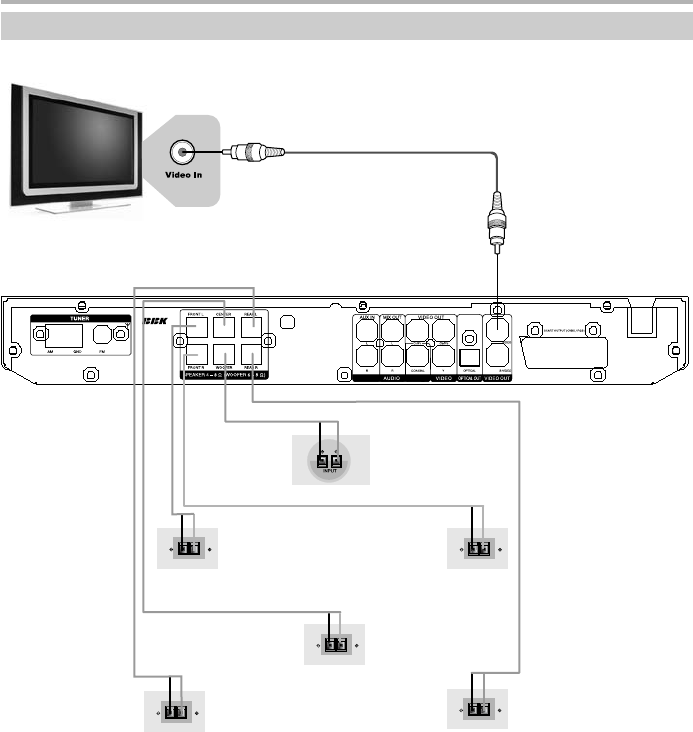
Частые ошибки
Человек, никогда не соединявший домашний кинотеатр и компьютер, ошибается в таких моментах:
- Неправильно подбирает кабеля и разъемы. Бывает, что система не работает, тогда ее проверяют с помощью DVD-плеера.
- Не указывают в настройках звуковой карты тип системы акустики. Правильный вариант – с 6-ю динамиками. В результате система будет корректно настраивать звук: объем, глубину и другие характеристики.
Ответы на вопросы
| Почему не воспроизводится звук или видео при подключении к компу | Проверить правильность соединения кабелей. Проверить работоспособность системы. Настроить звуковую карту на компьютере. |
| Что обозначают буквы R и L, FR и FL, SR и SL | Это соответственно Right и Left, Front Right и Front Left, Side Right и Side Left. |
Подведем итоги
Подключение домашнего кинотеатра к компьютеру предусматривает правильное использование кабелей: насколько они соответствуют друг другу. Имеет значение, соответствуют ли устройства между собой: желательно, чтобы они были одной фирмы и имели небольшой временный разрыв в производстве.
Имеет значение, соответствуют ли устройства между собой: желательно, чтобы они были одной фирмы и имели небольшой временный разрыв в производстве.
Система домашнего кинотеатра JVC TH-C30 с 5 дисками DVD и входом USB на Crutchfield
Характеристики
Динамики
Пульт дистанционного управления
Входы и выходы Примечание
Обзор системы: Система цифрового кинотеатра DVD JVC TH-C30 включает в себя 5-дисковый DVD/CD-чейнджер/ресивер, два передних сателлитные колонки, соответствующий центральный канал, две тыловые сателлитные колонки, и сабвуфер с отдельным питанием. Мультибрендовый пульт включен для системы контроль.
Особенности
Аудио Ц/А
Преобразователь: Этот аппарат включает цифро-аналоговый преобразователь звука 192 кГц/24 бита.
способный воспроизводить DVD
Видеодиски со звуковыми дорожками 96 кГц/24 бит и диски DVD-Audio с сэмплированием
частоты 192 кГц.
Видео цифро-аналоговый преобразователь: TH-C30 оснащен 12-битным цифро-аналоговым видеосигналом с частотой 108 МГц. конвертер для точного воспроизведения видео.
Режимы объемного звучания: Это ресивер включает в себя различные режимы объемного звучания, чтобы доставить вам максимальное удовольствие из вашего аудио и видео программного обеспечения. Режимы объемного звучания включают:
Режимы сканирования: Это устройство может быть настроено на вывод прогрессивной развертки. (480p) или чересстрочная развертка (480i) видеосигнал с компонентного видеовыхода. Прогрессивная развертка Для просмотра требуется телевизор с компонентным видеовходом, совместимым с прогрессивной разверткой.
Воспроизводимые типы файлов: TH-C30 может воспроизводить следующие типы файлов на дисках CD-R и CD-RW (ISO 9660 формат) и DVD-R и DVD-RW (формат UDF Bridge):
| Тип файла | Файл Информация |
| MP3/WMA | Рекомендуемый битрейт: 32–320 кбит/с |
| JPEG | Рекомендуемое разрешение: 640 x 480 пикселей |
| ASF (MPEG-4) | Макс. размер изображения: 352 x 288, макс. битрейт 384 кбит/с размер изображения: 352 x 288, макс. битрейт 384 кбит/с |
| MPEG-2/MPEG-1 | Высшее разрешение: 720 x 576 пикселей (25 кадров в секунду)/ 720 x 480 пикселей (30 кадров в секунду) |
| DivX | Поддержка DivX 6.x, 5.x, 4.x и 3.11, максимальное разрешение: 720 x 576 (25 кадров/с)/720 x 480 пикселей (30 кадров/с) |
PBC (управление воспроизведением) Воспроизведение: Воспроизведение PBC позволяет интерактивно воспроизводить видео компакт-диски, следуя меню на экране телевизора.
Продолжить игру: Эта функция позволяет вам возобновить воспроизведение диска с того места, где вы в последний раз остановились. Остановка точка стирается из памяти, если открыть лоток для дисков или нажать кнопку «Стоп» второй раз.
Зум: Зум
Функция позволяет вам получить все более крупный план изображения (6
разные уровни).
Порт USB: Модель TH-C30 оснащен портом USB (тип A) на передней панели, что позволяет подключать Устройство флэш-памяти USB, жесткий диск, устройство чтения мультимедийных карт или цифровой камера для воспроизведения аудио, видео или файлов неподвижных изображений. USB-порт есть совместим с полной скоростью USB 2.0 и совместим с MP3, WMA, JPEG, MPEG-4 (ASF) или файлы DivX. Файлы размером более 2 ГБ не могут быть воспроизведены.
Видео Хорошо Процессор (VFP): Функция VFP позволяет настроить характер изображения в соответствии с типом изображения. программирование, тон изображения или личные предпочтения. Есть 4 настройки:
- Обычный: для просмотра ТВ в помещение с нормальным освещением
- Кинотеатр: за просмотр фильм в помещении с приглушенным освещением
- Пользователь
1/Пользователь 2: можно
настроить параметры, влияющие на характер изображения, и сохранить настройки
как пользовательский пресет.
 Параметры включают:
Параметры включают:- Гамма: , если нейтральный цвет яркий или темный
- Яркость: если общее изображение яркое или темное
- Контрастность: если дальнее и близкое положение неестественно
- Насыщенность: если изображение беловатое или черноватое
- Оттенок: если телесные тона неестественны
- Резкость: если картинка нечеткая
Экранная заставка: Вы можете защита от выгорания экрана телевизора статическим изображением (например, экранным дисплей или меню), активировав хранитель экрана. Примерно через 5 минут после дисплей без активности, экран автоматически затемняется. Нажатие любой кнопки отключит функцию экранной заставки.
Сабвуфер: Система включает
активный сабвуфер, в состав которого входит 6-канальный усилитель (для сабвуфера и всего
компьютерные колонки). Уровень сабвуфера можно независимо регулировать в диапазоне от -6 дБ до
+6дБ. Вы также можете выбрать частоту среза для встроенного фильтра нижних частот.
кроссовер: 120 Гц, 150 Гц или 200 Гц.
Вы также можете выбрать частоту среза для встроенного фильтра нижних частот.
кроссовер: 120 Гц, 150 Гц или 200 Гц.
Диммер дисплея: Вы можете выбрать один из трех уровней яркости дисплея для окна дисплея и лотка для диска дверь.
Таймер сна: Таймер сна выключает устройство через заданное время. Таймер сна может быть установить на 10, 20, 30, 60, 90, 120 или 150 минут.
Тюнер: Эта система имеет цифровой AM/FM-тюнер. Вы можете сохранить до 30 FM и 15 AM предустановки станций, чтобы у вас всегда был легкий доступ к вашим любимым станциям без необходимости каждый раз настраивать их вручную. FM настройка выполняется с шагом 0,1 МГц, а настройка AM выполняется с шагом 10 кГц.
Динамики
Активный сабвуфер: Сабвуфер оснащен направленным сбоку 6-5/16-дюймовым конусным НЧ-динамиком с фазоинвертором.
корпус. Системный усилитель расположен в корпусе сабвуфера.
Усилитель обеспечивает 167 Вт x 5 для динамиков и 167 Вт для сабвуфера. Выходы Spring Clip позволяют подключать динамики к сабвуферу с помощью
провод динамика, прикрепленный к каждому динамику.
Выходы Spring Clip позволяют подключать динамики к сабвуферу с помощью
провод динамика, прикрепленный к каждому динамику.
Передний Динамики: Каждая передняя сателлитная колонка использует 3-3/16-дюймовый конический среднечастотный динамик и 5/8-дюймовый купольный твитер в фазоинверторе. корпус. К каждому динамику подсоединен проводной провод. закрыта несъемной решеткой из металлической сетки серебристого цвета.
Центр Канальный динамик: Центральный динамик использует 3-3/16-дюймовый диффузор средних частот и 5/8-дюймовый купольный твитер с фазоинвертором корпус. К центральному динамику подсоединен проводной провод. закрыта несъемной решеткой из металлической сетки серебристого цвета.
Сателлит объемного звучания Динамики: В каждом динамике объемного звучания используется направленный вверх 3-3/16-дюймовый драйвер с фазоинвертором. корпус. К каждому динамику подключен проводной кабель.
Динамик
Крепление: Каждый передний сателлитный громкоговоритель и громкоговоритель объемного звучания имеет резьбовую вставку M5 и
прорезь для замочной скважины на задней панели, позволяющая крепить динамик к стене. Центр
динамик имеет два отверстия для замочной скважины. Если вы не хотите устанавливать динамики на
стены, вы можете разместить их на любой плоской поверхности.
Центр
динамик имеет два отверстия для замочной скважины. Если вы не хотите устанавливать динамики на
стены, вы можете разместить их на любой плоской поверхности.
Видеозащита: Центр канальный динамик и передние динамики имеют видеоэкранирование, что позволяет рядом с телевизором, не вызывая искажения изображения. Окружение динамики и сабвуфер не экранированы.
Пульт дистанционного управления
Мультимарочный пульт дистанционного управления: TH-C30 поставляется с пультом дистанционного управления, предварительно запрограммированным для управления этой системой и ряд функций на разных марках телевизоров, тюнеров DBS, кабельных приставок и видеомагнитофоны.
AV Compu-Link III: AV Compu-Link III от JVC
Система упрощает работу с подключенным аудио- и видеооборудованием марки JVC.
Когда данное устройство правильно подключено к телевизору JVC, простое нажатие кнопки воспроизведения
на DVD автоматически включит телевизор и произведет все необходимые настройки.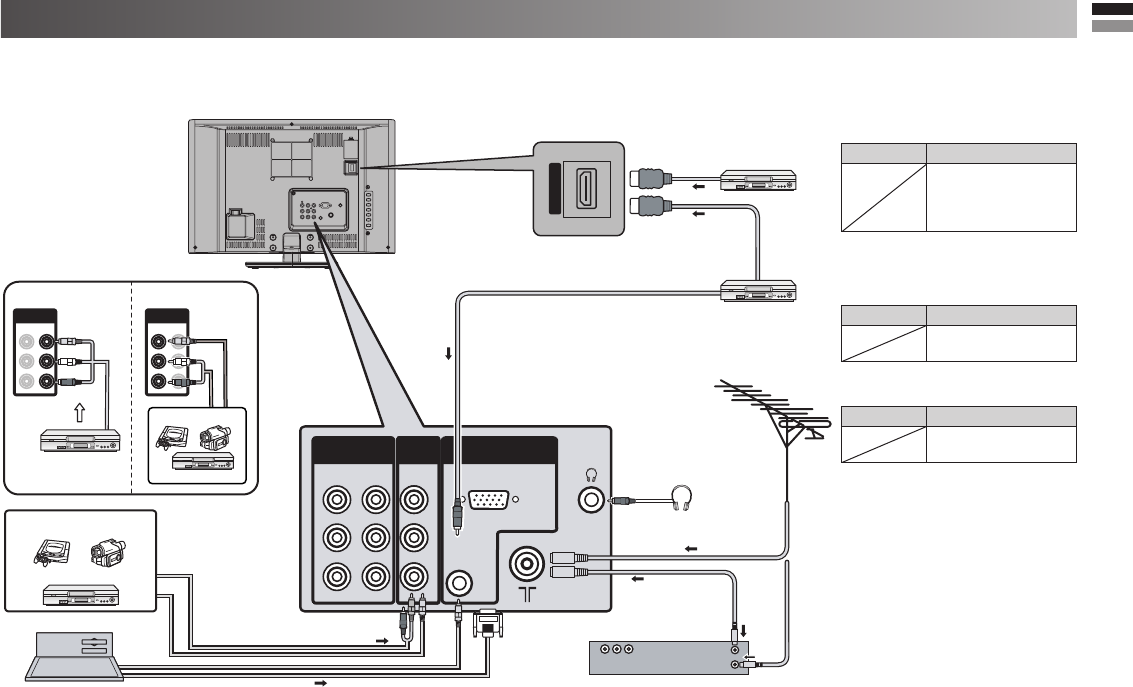 Когда видеомагнитофон JVC подключен и вы вставляете ленту, система автоматически
включается и начинает воспроизведение.
Когда видеомагнитофон JVC подключен и вы вставляете ленту, система автоматически
включается и начинает воспроизведение.
Входы и выходы Примечание
Гнездо для наушников: Устройство имеет выход на наушники с разъемом minijack 3,5 мм на передней панели. Когда наушники подключено, система автоматически отменяет текущий выбранный объемный звук. режим, отключает динамики, выключает питание сабвуфера и активирует режим наушников.
Вспомогательный Вход: Имеется дополнительный аналоговый аудио/видеовход (RCA аудио/композитный видеоразъемы) на задней панели с надписью «VCR In». Вы можете подключить практически любой внешнее устройство, включая видеомагнитофоны, телевизоры, кассетные деки, игровые приставки и т. д. Источник можно выбрать, нажав кнопку «VCR» на пульте дистанционного управления. Видео с этого входа выводится только через композитный видеоразъем устройства.
Цифровой вход: Устройство имеет
оптический цифровой вход на задней панели для подключения компонента к
оптический цифровой выход.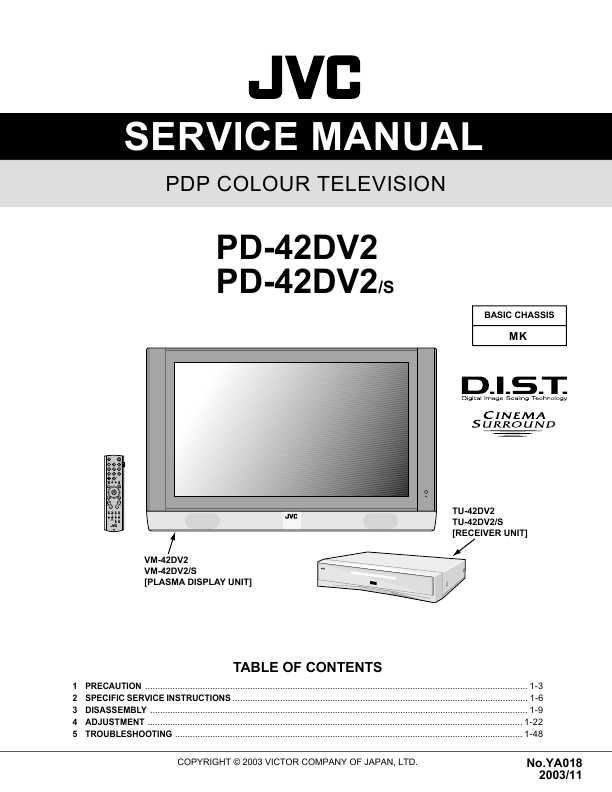 Источник можно выбрать, нажав кнопку «DBS».
на пульте.
Источник можно выбрать, нажав кнопку «DBS».
на пульте.
Системное соединение: DVD/CD чейнджер/ресивер и сабвуфер имеют 8-контактный разъем, что позволяет подключен с помощью прилагаемого системного кабеля.
Выходы для динамиков: Пружинный зажим выходы на динамики расположены на задней панели сабвуфера.
Как подключить стереосистему
Ник Бок
Я начал работать в Stereo Barn в конце 2007 года.
Должен признаться, что когда я начинал, я не знал, как настроить простую стереосистему.
Я знал, что красные провода идут в красные дыры, черные провода в черные дыры, вот и все!
Что ж, все с чего-то начинают, и после сборки и разборки многочисленных демонстрационных стереосистем я довольно быстро изучил все тонкости стереосистемы и то, как все работает вместе, чтобы ваша музыка звучала как можно лучше.
Я понял, что многие люди, которые приходят в наш магазин в поисках стереосистемы, могут не иметь ни малейшего представления о том, как ее настроить.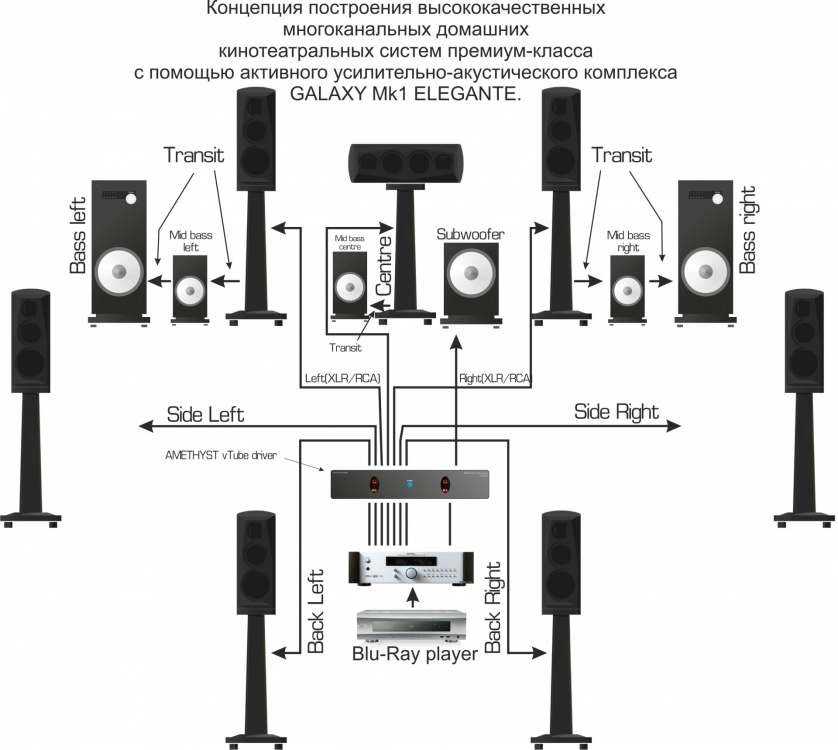
Понятно, что у них не было многолетнего опыта подключения стереооборудования почти ежедневно, чтобы научиться делать это самостоятельно.
Моя цель — показать вам, как подключить простую стереосистему, чтобы вы могли наслаждаться любимой музыкой, независимо от того, слушаете ли вы компакт-диски, MP3-файлы, радио, пластинки или любую их комбинацию.
НАЖМИТЕ ЗДЕСЬ, ЧТОБЫ ПРИОБРЕСТИ ОНЛАЙН
Проработав последние несколько лет в сфере аудио/видео, я не новичок в подключении стереосистемы. Почти каждый день я подключаю или отключаю ресиверы, проигрыватели компакт-дисков, проигрыватели или что-то еще, поэтому я считаю само собой разумеющимся, насколько легко мне это сделать спустя столько времени.
Опять же, многие люди не знают, что нужно сделать, чтобы подключить хорошую базовую стереоустановку, и эти знания не являются чем-то, с чем люди рождаются (иначе я бы не писал это!).
Итак, прежде чем я погружусь в длинные объяснения, вот простой список всего, что вам нужно для базовой стереосистемы:
- Стереоресивер — ресивер усиливает звук для ваших динамиков.

- Источники — Стереоисточник — это все, от чего вы получаете музыку, например, проигрыватель компакт-дисков, кассетная дека, проигрыватель, AM/FM-радио, iPod и т. д.
- Динамики — Для стереосистемы вам нужны ДВА динамика .
- Кабели — Кабели нужны для подключения источников к ресиверу. Как правило, для этого вы будете использовать эти красные и белые аудиокабели.
- Провод динамика . Провод динамика нужен для передачи звука от ресивера к динамикам.
- Подставка или полка для аудио/видео . Подойдет любой предмет мебели с полками, если между полками можно проложить провод.
Это не исчерпывающий список требований. Каждая стереосистема уникальна и может довольно быстро усложниться, в зависимости от ваших требований к прослушиванию. Тем не менее, базовая настройка, подобная этой, даст вам отличный звук для всего, что вы слушаете.
Вот ваш (1) стереоресивер и (2) проигрыватель компакт-дисков.
Вам понадобится (3) пара динамиков.
Это ваши (4) аудиокабели (на фото спереди) и (5) провод динамика (на фото сзади)
Это ваша (6) аудио/видео подставка.
НАЖМИТЕ ЗДЕСЬ, ЧТОБЫ ПРИОБРЕТАТЬ ОНЛАЙН
Теперь, когда у вас есть все необходимое оборудование, пришло время начать встраивать его в свою личную музыкальную машину! ( Смотрите рисунки ниже для наглядности! Они проведут вас через эти шаги, чтобы облегчить понимание. )
1. Для начала очень полезно нарисовать картину того, что вы подключаете. Подобно чертежу дома, схема вашей стереосистемы поможет вам визуализировать то, над чем вы работаете. Нарисуйте все свое оборудование (динамики, ресивер и источники), а затем нарисуйте соединения между ними. По сути, ваши источники будут подключаться к ресиверу, а затем ресивер подключается к динамикам.
2. Установите свое оборудование там, где вы хотите. Решите, где вы хотите разместить динамики. Как вы будете прокладывать кабели между всем этим? Стоит ли ставить проигрыватель компакт-дисков на ресивер, чтобы облегчить доступ к лотку для диска? Вам нужно освободить место для поворотного стола? Подумайте, как вы будете использовать систему больше всего и что будет для вас наиболее удобно.
Вот вид сзади на стереоресивер и проигрыватель компакт-дисков с множеством доступных подключений.
3. Подключите аудиовыход первого источника (например, проигрывателя компакт-дисков) к аудиовходу ресивера с помощью кабелей. Красный кабель подключается к красным отверстиям, а белый кабель — к белым отверстиям. Какой аудиовход вы используете на ресивере? Попробуйте сопоставить его с названием. Итак, если вы подключаете проигрыватель компакт-дисков, вы подключаете аудиокабели к входу «CD» на ресивере.
Подключите аудиокабель к аудиовыходу проигрывателя компакт-дисков (верхнее изображение), а затем подключите другой конец к аудиовходу компакт-диска стереоресивера (нижнее изображение).
4. Протяните провод динамика от ресивера к динамикам. Найдите клеммы динамика (красный и черный) и вставьте туда провод. Некоторые приемники могут иметь зажимы, которые вы нажимаете, чтобы вставить провод; в других вам, возможно, придется отвинтить колпачок, чтобы вставить провод, и снова закрутить его. Вам придется сделать то же самое на динамиках. Убедитесь, что провода ваших динамиков не слишком натянуты, так как это может вызвать проблемы позже. Дайте себе достаточную слабину, чтобы удобно все подключить! Совет для профессионалов: маркируйте провода и кабели динамиков в местах их подключения к ресиверу, потому что, если вам по какой-либо причине придется отключить ресивер, вы сможете быстро определить, какие кабели куда идут.
Подключите провода динамиков от клемм на ресивере (верхнее изображение) к входам на задней панели динамиков (нижнее изображение).
Вот вид вашего приемника сзади со всеми выполненными соединениями.

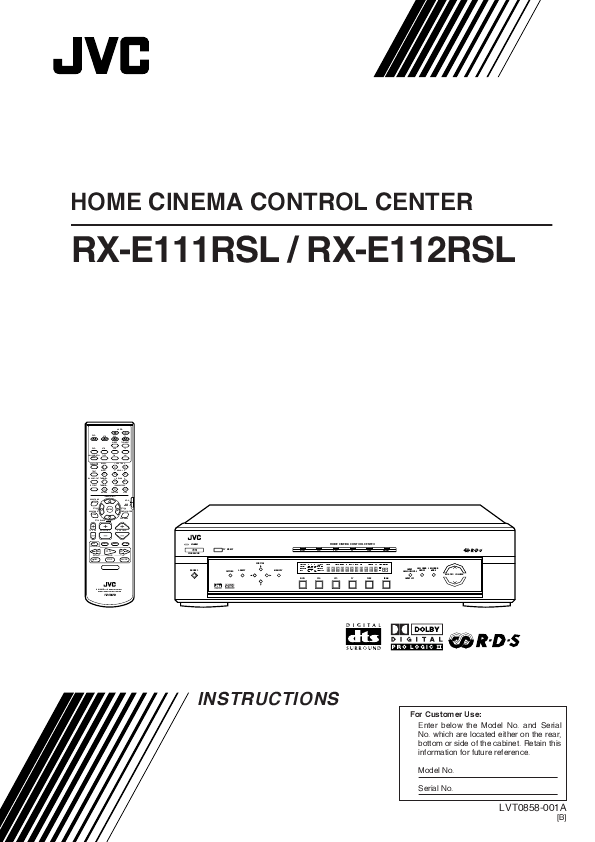 Параметры включают:
Параметры включают: